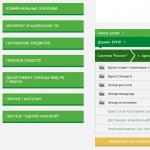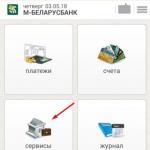Hej kära läsare av bloggsidan. Säg mig, hade du något sådant när du gick in sökmotor begäran Vart tog språkfältet i Windows 7 vägen?? Jag är säker på att det här var situationen. Idag vill jag dela med mig av lösningen på detta problem.
Sådana frågor möts oftast av användare som installerar olika program för snabbmeddelanden (ICQ, m@il-klienter, etc.). Och bara några av användarna börjar leta efter vart denna språkfält har tagit vägen.
Jag kommer genast att säga att det inte är värt att rulla tillbaka systemet och återställa från den senaste återställningspunkten, du kommer fortfarande inte att lyckas. Men det finns andra alternativ för att lösa problemet med att missa språkfältet, och låt mig berätta om dem.
Vart tog språkfältet i Windows 7 vägen?
1. Om du har saknas språkfält då är det värt att installera ett program. Den heter Punto Switcher och är helt gratis. Efter att ha laddat ner och installerat programmet bör du ha en språkfält.

Jag använder själv det här programmet och jag vill säga att det är väldigt bekvämt för dem som skriver mycket texter. Den känner automatiskt av vilket språk du skriver på och ändrar tangentbordslayouten till det språk du behöver.
2. Den andra lösningen är lite mer komplicerad, tror jag bara för oss. Låt oss ta reda på vart vår språkfält har tagit vägen. Windows 7 har särskild nytta som är ansvarig för språkfältet, och det heter ctfmon.exe. Som regel är det här verktyget associerat med uppgiftsschemaläggaren, där det ska startas automatiskt.
Och om lanseringen av vårt verktyg är inställd på manuell start, då öppnas naturligtvis inte vår språkfält förrän vi startar den manuellt. Låt oss kontrollera allt ovan och gå till starta > datorhantering

och dubbelklicka på vänster musknapp på vår uppgiftsschemaläggare. Vi går in i dess fastigheter och ser till att allt är bra där.

Och så, i det här fallet, såg vi att vårt verktyg startar automatiskt. Titta vidare och gå till Start> Kontrollpanelen> små ikoner

Sedan i språk och regionala standarder.

När fönstret har öppnats, gå till fliken Språk och tangentbord> Byt tangentbord

Efter det kommer vi in på inställningarna språk och textinmatningstjänster. I det här fönstret ser du hur många layoutspråk du har. Om det bara finns ryska, måste du definitivt lägga till engelska språket. För att göra detta, klicka på lägg till och välj engelska USA.


Det är allt! Trodde du verkligen att allt skulle vara så svårt?) Jag skojade bara, faktiskt, du förstod hur lätt det är att fixa problemet med att språkfältet försvinner.
Jag hoppas att min handledning hjälpte dig att lösa ditt problem. Vart tog språkfältet vägen?. Tja, om du har några andra frågor, håll dig inte borta, ställ dem i kommentarerna. Snart släpper jag en tävling för den mest aktiva kommentatorn och du kommer att kunna få belöningar för att kommentera på min blogg.
Har du några frågor? – Vi kommer att svara på dem GRATIS
Oavsett vilket operativsystem du kör, är installation eller återställning av språkfältet till din dators skrivbord ungefär detsamma. Det finns flera sätt som beskrivs nedan i ordning efter ökande komplexitet. Börja med enkla åtgärder: om de inte leder dig till ett resultat, fortsätt sedan till nästa alternativ.
Återställer språkfältet med hjälp av språk- och språkinställningar
Det snabbaste och enklaste alternativet för panelåterställning. Följ stegen nedan.
Gå in via Start-menyn (nedre vänstra knappen) till kontrollpanelen.
I det nya fönstret som visas, gå till fliken "Språk och tangentbord" och klicka sedan på "Ändra tangentbord".
Det finns tre flikar högst upp i fönstret som öppnas. Öppna fliken "Språkfält".
Markera rutan "Fäst i aktivitetsfältet" om du vill att språkfältet alltid ska vara "till hands".
Det andra alternativet: panelen kan placeras var som helst på skrivbordet. Genom att markera lämplig kryssruta kan du sedan dra panelen runt din bildskärm med musen och lämna den där dess position inte kommer att störa dig.
På samma flik kan du välja utseende språkfältet: när det är inaktivt kan det vara transparent. Om du vill se vilket språk som är aktivt för närvarande, lägg sedan textetiketter i språkfältet.
Kortkommandon ställs in på fliken "Byt tangentbord", med hjälp av vilken det kommer att vara möjligt att byta från latin till kyrilliska och vice versa.
I fönstret väljer du fliken "Aktivitetsfält och Startmenyegenskaper" och i den del där "Meddelandefältet" visas klickar du på knappen "Anpassa".
Ett annat fönster "Ikoner i meddelandefältet" kommer att visas, längst ner på vilket det finns ett kommando "Visa alltid alla ikoner och meddelanden i aktivitetsfältet". Markera rutan för att aktivera och bekräfta åtgärden genom att klicka på OK.
Detta är det enklaste och mest visuellt tydliga sättet att fästa språkväxlingspanelen på skrivbordet om det finns några mindre fel i programmet.
Återställer språkfältet med filen ctfmon.exe
Använd startmenyn Sök eller utforskaren för att hitta programfil"ctfmon.exe" Kopiera det. Därefter bör du öppna mappen "Startup". Den är placerad på "C"-enheten. Välj önskad i mappen Användare konto som du arbetar med på din dator. Vidare ser sökvägen ut så här: "AppDate" - "Roaming" - "Microsoft" - "Windows" - "Huvudmeny" - "Program" - "Startup". Efter att ha öppnat mappen "Startup", klistra in den tidigare kopierade filen i verktyget. Efter att ha utfört en sådan operation kommer språkfältet igen att laddas samtidigt som fönster laddas.
Svårt alternativ: Ändra registerinställningar
Det är möjligt att återställningsalternativen som beskrivs ovan inte fungerade och panelen förblev otillgänglig. Gå till registerinställningar.
Öppna Start-menyn och skriv regedit i sökfältet. Klicka på det hittade programmet för att öppna registerredigeraren.
I redigeringsarket, hitta grenen (ordagrant) "HKEY_LOCAL_MACHINE".
En annan gren av registret "Kör". Kontrollera om strängparametern "CTFMon" finns, som indikeras på skärmdumpen. Om det inte finns måste du skapa det.
Steg för steg:
- Högerklicka på grenen "Kör".
- du måste göra ett val "Skapa en strängparameter" och ange namnet "CTFMon".
- högerklicka på den sålunda erhållna strängen "CTFMon" och kommandot "ändra".
- ange värdet "C:\Windows\system32\ctfmon.exe"
Den minsta uppsättningen av förvärvad kunskap hjälper dig i svåra tider att klara av uppgiften att återställa de "förlorade" panelerna på egen hand.
Sedan två decennier nu har Windows funnits i olika versioner och modifieringar. Men nybörjare av en persondator har fortfarande ganska ofta ett sådant problem som förlusten av språkfältet. Sökmotorer och forum vimlar av skrik av panikslagna "användare" som ropar på hjälp. "Språket fungerar inte!" eller "hjälp till att slå på den här saken som är borta" är de vanligaste förfrågningarna. Detta problem syndades starkt av XP-operativsystemet, men för de "sju" är detta fel fortfarande relevant. Uppenbarligen har utvecklarna från Silicon Valley helt enkelt "fick ner" på de rysktalande "användarna", vilket tvingar användarna själva att rensa upp sina synder. Låt oss försöka förstå varför språkfältet försvann i Windows 7.
Situationen när panelen för val av språk försvinner är mycket populär. Hur visar man det? Och vad man ska göra i denna obehagliga situation kommer vi att överväga med hjälp av flera exempel. Låt oss börja med det enklaste.
Alternativ ett
Det händer att användaren av någon anledning stängde av språklayouten på egen hand. Att återvända denna funktion tillbaka, du behöver följande:

Observera att för att språkfältet ska visas i systemet måste det finnas minst två aktiva språk. Du kan kontrollera detta på fliken "Allmänt".
 Det märktes att språkfältet oftast försvinner när det ryska språket är inställt som huvudspråk. Appar fungerar inte korrekt och installerade program anses vara huvudorsaken. Om ett sådant missförstånd är alltför frekvent, använd ett program som PuntoSwitcher och inaktivera den "inhemska" språkfältet för gott. Så varför försvinner "Windows"-språket trots allt?
Det märktes att språkfältet oftast försvinner när det ryska språket är inställt som huvudspråk. Appar fungerar inte korrekt och installerade program anses vara huvudorsaken. Om ett sådant missförstånd är alltför frekvent, använd ett program som PuntoSwitcher och inaktivera den "inhemska" språkfältet för gott. Så varför försvinner "Windows"-språket trots allt?
Alternativ två. De letar inte efter de skyldiga eller återställer Windows 7 Task Scheduler
I de "sju", jämfört med XP, är uppgiftsschemaläggaren ansvarig för att starta språklayouten. I händelse av att det här alternativet inte startas av någon, kommer språklayouten inte att visas. Detta kan göras så här:

VIKTIG! Använd endast betrodda webbplatser för att undvika att komma in på din Personlig dator skadlig programvara och spionprogram.
- Efter att ha laddat ner och packat upp MsCtfMonitor.zip, högerklicka på " TextServicesFramework"Och importera filen vi behöver. Efter att ha aktiverat uppgiften startar vi om datorn.
Alternativ tre. Återställning med hjälp av registret
Allt ovanstående hjälpte inte och språkfältet försvinner fortfarande? Något som envist vägrar att fungera? Misströsta inte! I det här fallet kommer vi att styra det allra heligaste på varje dator - systemregistret. För att göra detta måste vi ladda ner filen ctfmon.zip från Internet och sedan aktivera den. Du kan konfigurera systemregistret genom att göra följande manipulationer:

Alternativ fyra. sista hoppet
Det sista och säkraste sättet att lösa detta problem är att ladda ner ett litet program som PuntoSwitcher, vars huvudsakliga syfte inte är att returnera språket windows panel, och dess ersättning på egen hand. Henne huvud funktionär att när du anger sådan abrakadabra som till exempel "zpsrjdfzgfytkm", översätts det automatiskt till ryska och "förstår" vad du skrev in "språkfält". Ladda ner och installera PuntoSwitcher så får du en programikon genom att klicka på vilken du kan inaktivera automatisk växling språk. Med det här alternativet kommer det att likna Windows språklayout.
Ibland när vi arbetar på datorn märker vi att ikonen för det valda språket försvinner. Detta orsakar allvarliga olägenheter, eftersom. Det enda sättet att ta reda på den aktuella tangentbordslayouten är genom direkt datainmatning. Lyckligtvis finns det flera sätt att lösa problemet. Låt oss se hur du återställer språkfältet i Windows 7.
Hur man fixar?
På det här ögonblicket Det finns tre sätt att lösa problemet. Låt oss analysera var och en av dem i detalj.
Ändra språkinställningar
I de flesta fall är denna metod tillräcklig. Gör följande:

Efter det bör problemet vara löst. Om inget hände, gå till nästa steg.
Aktivera Task Scheduler
Ibland avaktiveras på grund av systemfel windows tjänster ansvarig för arbetet enskilda moduler operativ system. För att aktivera dem behöver du:

När du har slagit på datorn bör språkfältet finnas på sin vanliga plats. Om detta inte händer, gå till nästa stycke.
Återställning via registret
Detta är det svåraste sättet och det sista möjliga. I det här fallet måste vi lägga till processen som ansvarar för språkfältet för att starta upp. För detta:

Dessa är alla kända metoder för att lösa problemet med layoutikonen. Ett alternativt alternativ är att uppdatera (återställa) systemet eller rensa installera om windows. Men det är osannolikt att avsaknaden av ett språkmärke motiverar så drastiska åtgärder. Nu vet du hur du återställer språkfältet i Windows 7.
Såvitt jag minns, på operationssalar Windows-system problemet med att språkfältet försvann har alltid funnits. I alla fall på Windows XP och 7 helt klart. Hur överraskande det än kan låta, men ändå ett kardinalbeslut denna fråga hittades inte! Naturligtvis kan du använda de tips som jag har förberett speciellt för dig idag, men det finns ingen garanti för att i morgon språket panelen försvinner igen.
Nåväl, för nu - möjliga lösningar, tyvärr för vissa användare, endast tillfälligt. Som vanligt börjar jag med det enklaste.
Inställningar för språk och regional layout
Så det allra första och viktigaste du behöver kontrollera är inställningarna för språkfältet, nämligen om det är fäst i aktivitetsfältet.
För att göra detta, gå till kontrollpanelen, välj avsnittet "Regionala och språkalternativ" (mest troligt kommer det att vara den sista i listan).

Ett fönster med inställningar öppnas framför dig. Överst i fönstret finns flera flikar, du måste välja "Språk och tangentbord" som visas på skärmdumpen. På samma flik klickar du på knappen "Ändra tangentbord ...".

Ett annat fönster öppnades. I den kommer du att se standardinmatningsspråket, installerade tjänster etc. Nu är du inte intresserad. Välj fliken "Språkfält". Se till att det finns en bock bredvid "Fäst i aktivitetsfältet". Om det saknas, installera det och klicka på "Apply" och sedan OK.

Efter det ska panelen visas. Om detta inte händer fortsätter vi att förstå vårt problem.
Återställ panelen via uppgiftsschemaläggaren
Eftersom uppgiftsschemaläggaren är ansvarig för att starta språkfältet kommer fältet inte att laddas under några omständigheter när tjänsten är inaktiverad. För att säkerställa om detta är sant eller inte, kommer det att vara nödvändigt att ta reda på om själva schemaläggaren och uppgifterna för den fungerar normalt. Det är lätt att göra.
Gå till skrivbordet. På den hittar du ikonen "Dator". Klicka på den en gång, klicka på höger musknapp och välj "Hantera". Datorns kontrollpanel öppnas framför dig.

Välj "Tjänster och applikationer" - "Tjänster". På vänster sida av skärmen ser du namnen på tjänsterna. Hitta "Task Scheduler" bland dem. Statusraden ska ställas in på "Kör" och starttypen ska ställas in på automatisk, som visas på skärmdumpen.
Om värdena skiljer sig från de angivna, ändra dem till de angivna och starta om datorn.
Nu om själva språkfältet.
Klicka på "Start"-knappen och i raden "Sök efter program och filer" skriver vi två ord "Task Scheduler" (utan citattecken). Låt oss starta det.
Ett fönster har öppnats framför dig. På vänster sida finns ett bibliotek. Du måste följa följande sökväg: Task Scheduler Library - Microsoft - Windows - TextServicesFramework.
I den centrala delen av fönstret kommer du att se en uppgift som heter MsCtfMonitor. Det är oerhört viktigt att det finns med. Om det är inaktiverat är det bara att aktivera det innehållsmeny, som kan anropas genom att klicka på höger musknapp.
Återställ panelen via registerredigeraren
Slutligen, om inget fungerar för dig, kan du använda registerredigeraren. För att vara ärlig, för användare som nyligen har börjat arbeta på en dator och som fortfarande inte kan mycket, skulle jag inte rekommendera att använda den här metoden, eftersom felaktigt arbete med registret kan leda till problem med själva datorns prestanda (till exempel , kommer den att vägra starta). Därför, innan något arbete med registret, så att det senare, i så fall, skulle vara möjligt att rulla tillbaka systemet.
Klicka på "Start", i raden "Sök efter program och filer" skriver vi ordet regedit och kör registerredigeraren.
Vi passerar längs vägen HKEY_CURRENT_USER\Software\Microsoft\Windows\CurrentVersion\Run. Det är möjligt att du på höger sida av skärmen har flera alternativ, eller kanske inga alls.
Vi måste skapa en parameter för autoload. Detta görs på följande sätt: du måste flytta muspilen över ett tomt område på höger sida av editorn och klicka på den högra knappen. Välj sedan: Skapa - Strängparameter. Döp det till CTFMON.EXE. När parametern har skapats, högerklicka på den och välj "Redigera". Lägg till parametern C:\WINDOWS\system32\ctfmon.exe i fältet Värde. Här är vad du bör kunna göra.

Efter det, starta om datorn och se om aktivitetsfältet visas. Om detta inte händer, så är det troligt att du inte har själva filen ctfmon.exe, som bland annat aktiverar språkfältet (detta händer till exempel om det finns virus eller trojaner på datorn), du måste ladda ner den på Microsofts webbplats och placera den i en mapp som finns på C:\WINDOWS\system32\. Detta händer dock sällan i praktiken.
Använder Punto Switcher
Och slutligen vill jag berätta om ett mycket populärt program som låter dig glömma språkfältet helt och hållet. Jaja, vi pratar O . I princip talade jag tillräckligt detaljerat om det här programmet, så jag kommer inte att upprepa mig själv. Låt mig kort påminna dig om att detta lilla verktyg främst fungerar som en automatisk layoutväxling. Det finns en möjlighet att visa språkfältet, och i form av flaggor.

Om du skriver in texten på fel layout kommer den automatiskt att ersättas. Om ändringarna måste avbrytas måste du trycka på den förtilldelade knappen.
Bland annat, Punto Switcher har en mängd olika ytterligare egenskaper, varav en är att föra dagbok. Den registrerar allt som matats in på tangentbordet.
Programmet distribueras gratis och ägs nu av Yandex. Enligt min åsikt är detta en ganska praktisk sak som många av er kommer att gilla.